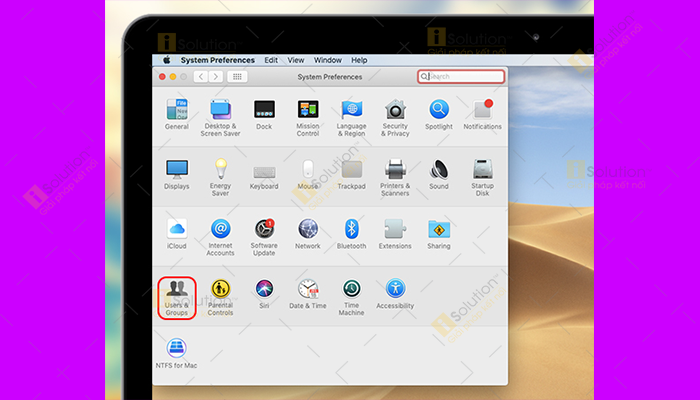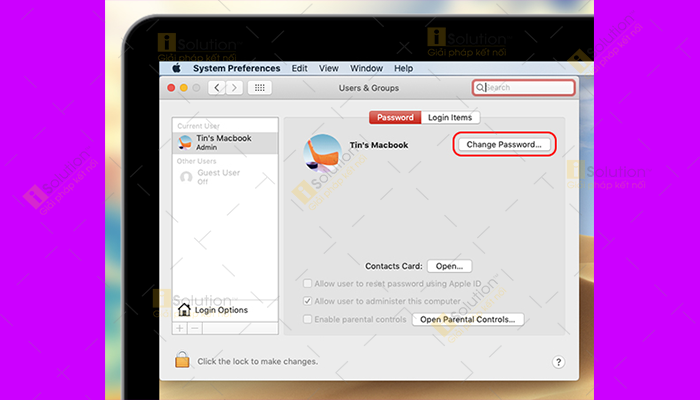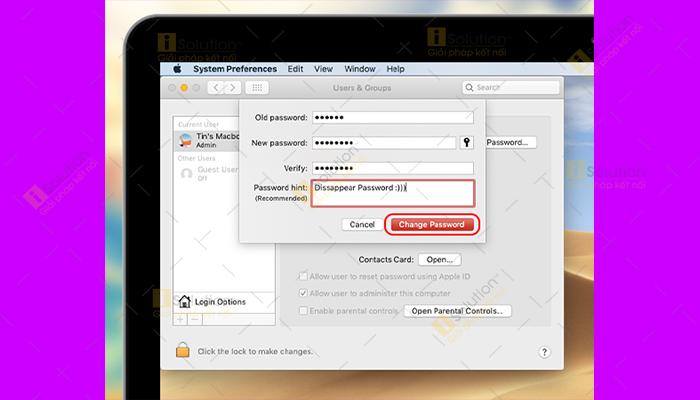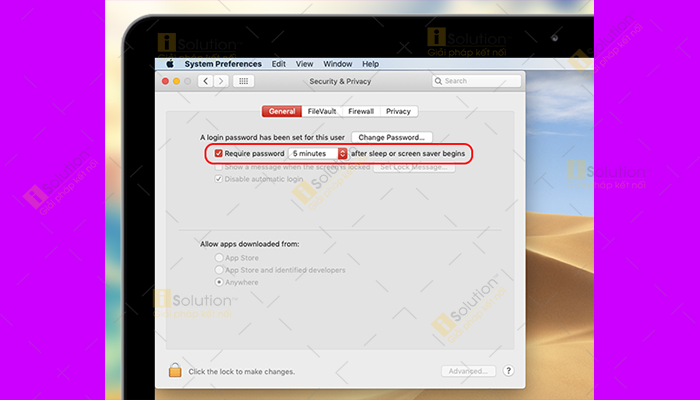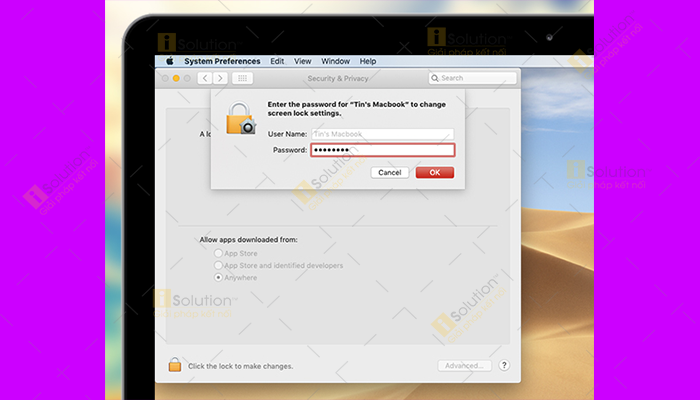Đặt mật khẩu cho MacBook không như khi thực hiện trên máy tính chạy hệ điều hành Windows và những hướng dẫn sau đây sẽ giúp bạn thiết lập password dễ dàng.
HƯỚNG DẪN ĐẶT MẬT KHẨU CHO MACBOOK CHI TIẾT
Dù là máy tính thông thường hay loại máy sử dụng hệ điều hành chuyên biệt như Macbook thì việc thiết lập mật khẩu sẽ là giải pháp đảm bảo thiết bị, dữ liệu không bị xâm nhập trong quá trình sử dụng, nhất là ở những nơi có đông người như văn phòng, công ty,…
Nếu bạn vừa sở hữu chiếc Macbook và chưa biết phải đặt mật khẩu như thế nào đúng hãy cùng theo dõi những hướng dẫn cơ bản sau.
Bước 1: Bạn cần tìm và vào được System Preferences trong kho ứng dụng của máy Macbook => Sau đó hãy tìm đến mục Users & Groups.
Bước 2: Trong mục Users & Groups bạn cần chọn vào Change Password.
Bước 3: Sau khi đã chọn vào Change Password bạn hãy điền mật khẩu tại mục New Password và Verify. Nếu không có mật khẩu cũ trước đó thì ngay phần Old Password bạn hãy nhấn phím Space là được => Rồi nhấn vào Change Password để đặt mật khẩu.
Bước 4: Tại bước này bạn cần quay lại System Preferences và vào Sercurity & Privacy để có thể thay đổi thời gian điền lại mật khẩu sau khi đã đăng nhập vào máy.
Ở phần Require Password hãy chọn số phút tuỳ ý.
Sau đó nhập mật khẩu.
iSolution chúc bạn thực hiện thành công!